¿Desea traducir automáticamente su sitio de WordPress a otros idiomas?
Hay varias formas de traducir un sitio de WordPress. Puedes hacer traducciones manuales tú mismo, contratar traductores o utilizar herramientas de traducción basadas en IA, que se han vuelto bastante buenas con el paso de los años.
En este artículo, le mostraremos cómo traducir automáticamente WordPress utilizando el aprendizaje automático (el método fácil).
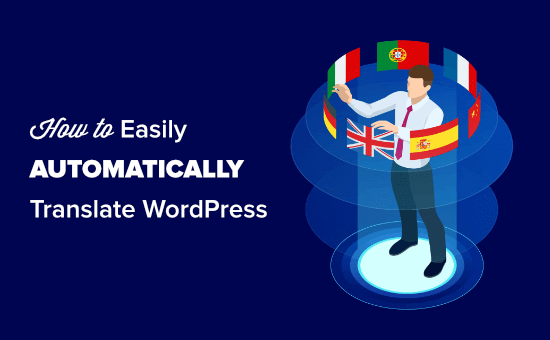
¿Por qué traducir automáticamente su sitio WordPress?
La traducción automática de su sitio WordPress le permite ofrecer fácilmente contenido en los idiomas de sus usuarios.
Por desgracia, traducir tu sitio manualmente lleva mucho tiempo. Puedes crear un sitio web multilingüe en WordPress y pagar a traductores para que te ayuden con las traducciones, pero tus costes aumentarán a medida que añadas más idiomas o contrates a más traductores.
Traducir automáticamente su sitio es rápido y asequible. Puedes traducir solo algunas páginas importantes o todo tu sitio.
La calidad de la traducción puede no ser tan buena como la de las traducciones manuales. Sin embargo, las herramientas basadas en IA han mejorado mucho y pueden ofrecer una alternativa más rápida y rentable.
Dicho esto, veamos cómo establecer fácilmente la traducción automática en un sitio WordPress.
Establecer el plugin WPML
La forma más fácil de traducir automáticamente WordPress es utilizar un plugin de traducción. Recomendamos WPML para esto.
WPML es un plugin premium, y necesitas su plan ‘Multilingual CMS’ o superior para ejecutar traducciones automáticas.
En primer lugar, debe instalar y activar el plugin WPML. Para más detalles, consulte nuestra guía paso a paso sobre cómo instalar un plugin de WordPress.
Una vez activado, haga clic en el enlace “Regístrese ahora” que verá en la página de plugins. A continuación, verá una página en la que deberá introducir la clave de su sitio. Puede encontrarla en su cuenta del sitio web de WPML.
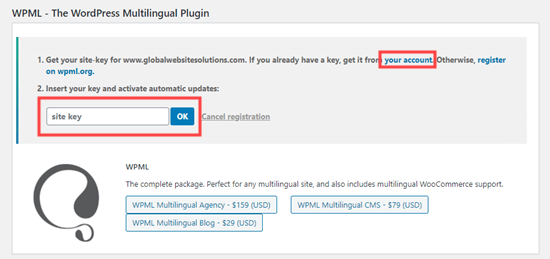
Ahora, debe ir a la página WPML ” Idiomas en su escritorio de administrador de WordPress. Esto mostrará las opciones de configuración de WPML.
En primer lugar, sólo tiene que seleccionar el idioma de su contenido actual y, a continuación, hacer clic en el botón “Siguiente”.
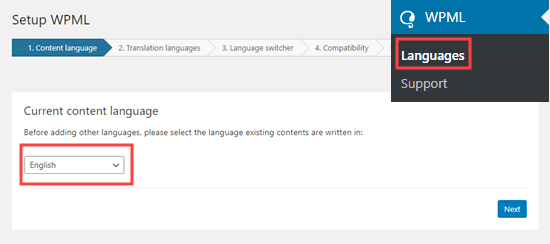
Ahora, debe elegir los idiomas que desea activar en su blog de WordPress.
Sólo tiene que marcar / comprobar la casilla siguiente a las que desee utilizar.
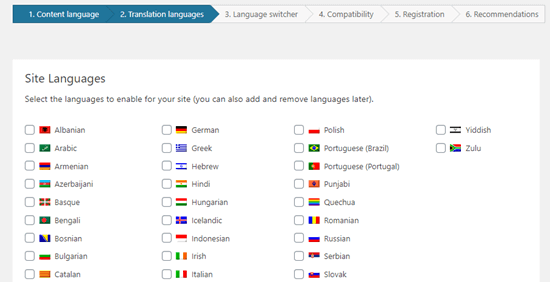
Las opciones de idioma de su sitio aparecerán en un conmutador de idiomas.
WPML le indicará que elija un pedido / orden para los idiomas en el conmutador. También tienes que elegir qué hacer si falta una traducción para una página específica.
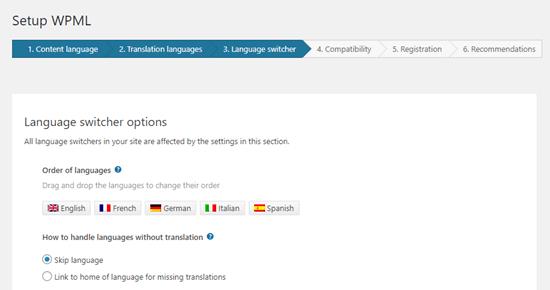
A continuación, puede añadir el conmutador de idiomas a su menú de navegación. Si lo prefieres, puedes añadirlo a un widget o a la zona del pie de página de tu sitio web.
Por último, tienes la opción de enlazar a las traducciones por encima o por debajo de tus entradas. Si activas esta opción, puedes elegir el aspecto que tendrán estos enlaces de traducción. También verás una vista previa.
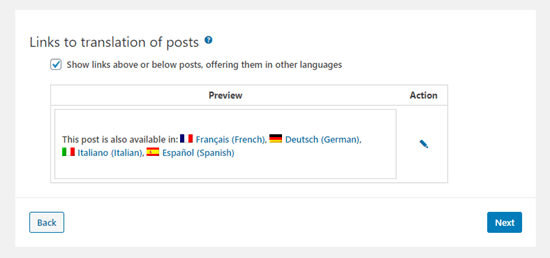
Cuando esté listo, sólo tiene que hacer clic en el botón “Siguiente” para seguir adelante.
WPML le preguntará si desea enviar información sobre temas y plugins a WPML.org. Esto puede ayudar a acelerar las cosas si necesita soporte.
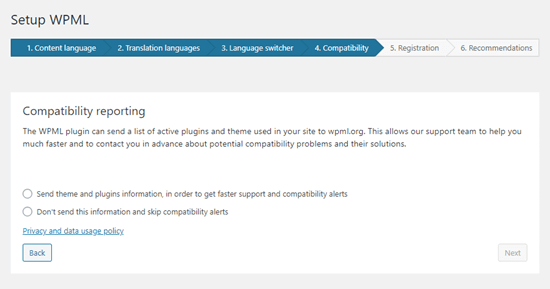
A continuación, deberá introducir la clave de su sitio si no lo ha hecho antes. Si ya la ha introducido, simplemente haga clic en el botón “Siguiente”.
Después de eso, verá algunas recomendaciones para instalar otros componentes. En este paso, instale y active las extensiones Traducción de cadenas y Gestión de traducciones.
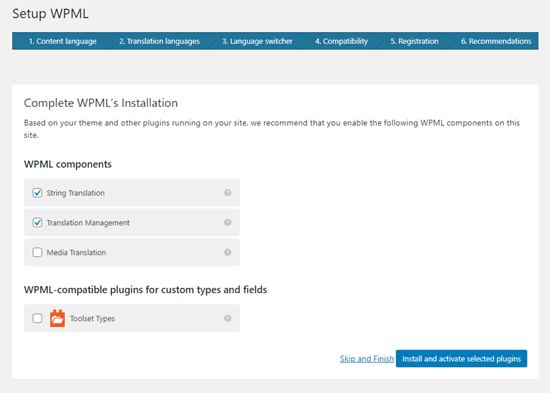
Por último, haga clic en el enlace “Omitir y finalizar” para cerrar el asistente de configuración.
Traducir su contenido automáticamente
Para traducir su contenido, debe ir a la página WPML ” Gestión de traducciones en su administrador de WordPress.
Aquí debe elegir quién traducirá su sitio. Le recomendamos que elija “Solo yo”.
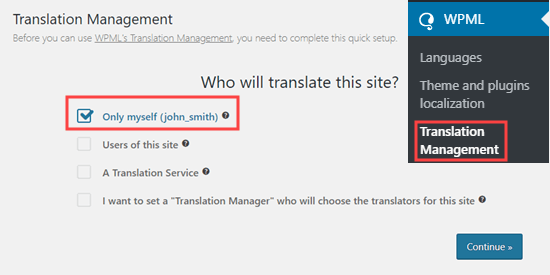
A continuación, verá algunos detalles acerca del Editor de Traducción Avanzada. Simplemente haga clic para continuar. A continuación, verá un resumen, donde sólo tiene que seguir adelante y hacer clic en el botón ‘¡Listo!
A continuación, accederá a su panel de gestión de traducciones.
Aquí, tiene que hacer clic en la pestaña “Herramientas de traducción” y luego en el botón “Registrarse gratuitamente” para establecer las traducciones automáticas:
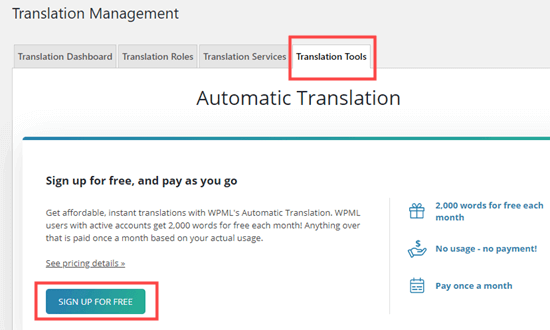
Consejo: Consigue 2.000 palabras/mes de traducción automática gratis.
A continuación, se le indicarán los datos de facturación.
A continuación, haga clic en la pestaña “Escritorio de traducción”. Desde aquí, puede seleccionar el contenido que desea traducir. Vamos a traducir nuestras páginas Acerca de y Contacto.
Sólo tiene que marcar / comprobar las casillas siguientes a las páginas elegidas.
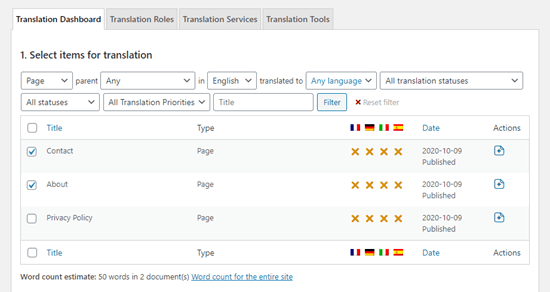
Una vez que seleccione el contenido, verá una estimación del recuento de palabras. Esto le ayuda a presupuestar las traducciones automáticas.
A continuación, desplácese hasta la sección “Seleccionar opciones de traducción”. Por defecto, se crearán traducciones del contenido elegido en todos los idiomas, pero puede cambiar los ajustes si lo desea.
Después de hacer su selección, haga clic en el botón “Añadir el contenido seleccionado a la cesta de traducción”.
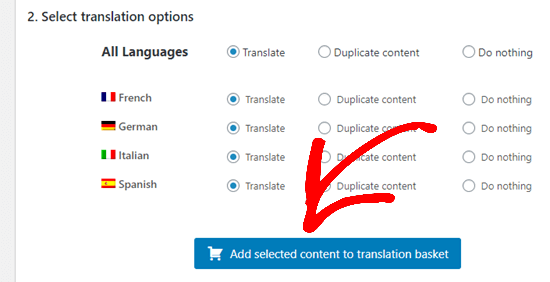
Ahora debería ver una nueva pestaña “Cesta de traducción” en la parte superior de la pantalla. Al hacer clic en ella, verá las páginas que están listas para ser traducidas y el número total de palabras que necesitará.
Siga adelante y haga clic en el botón “Enviar todos los elementos para su traducción”.
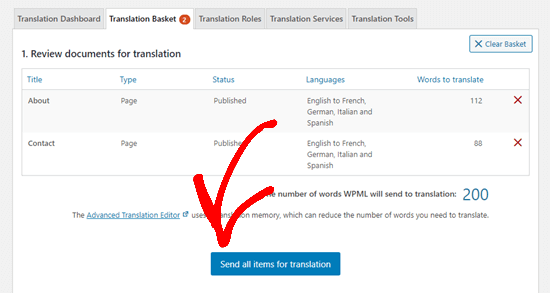
Debería aparecer un mensaje de correcto.
A continuación, vaya a la página WPML ” Traducciones en su administrador de WordPress para ver su cola de traducciones.
Para utilizar el traductor automático, basta con hacer clic en el botón “Tomar y traducir” situado al lado de la versión de una página.
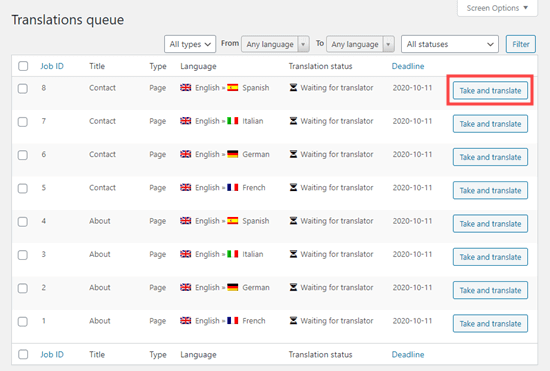
Aparecerá el editor de traducción avanzada.
Aquí, sólo tiene que hacer clic en el botón “Sí, traducir automáticamente”:
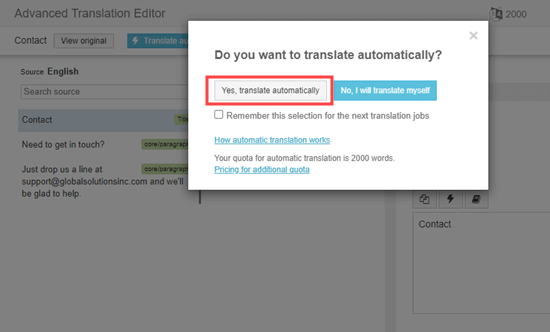
WPML ahora traducirá automáticamente su contenido al idioma elegido utilizando aprendizaje automático.
Basta con hacer clic en el botón “Completar” de la parte inferior de la pantalla para traducir las demás páginas de la misma manera.
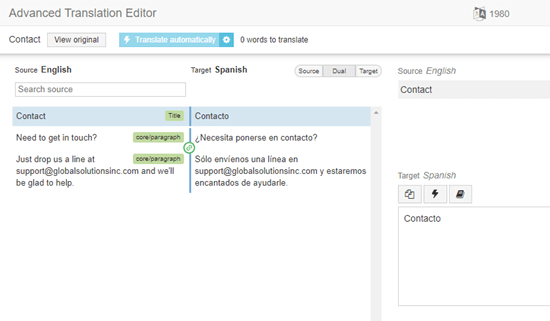
Ver las páginas traducidas en su sitio web
Puede visitar una página de su sitio web y ver las versiones traducidas.
Así es como se ve ahora nuestra página Acerca de en nuestro sitio web de demostración.
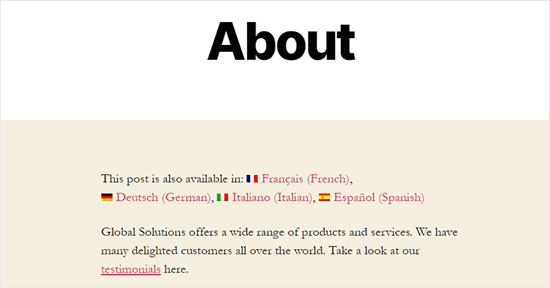
Si hacemos clic en el enlace de la versión francesa, veremos la página traducida.
Como puede ver, el texto está traducido al francés.
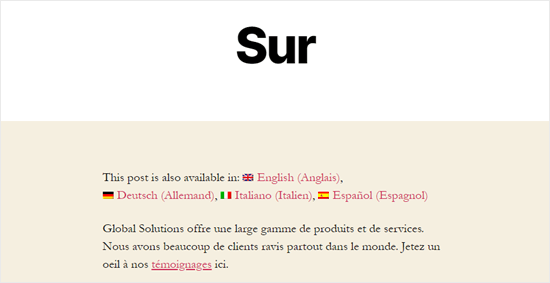
Traducción automática de contenido de WordPress por lotes / en lotes
Si tienes mucho contenido que traducir, lo más rápido es hacerlo por lotes. Como antes, primero tienes que añadir el contenido a tu Cesta de Traducciones y luego enviarlo a traducir.
A continuación, vaya a la pestaña “Herramientas de traducción”. Aquí verás la lista de trabajos de traducción. Haga clic en la casilla de verificación situada en la parte superior de la lista para seleccionarlos todos.
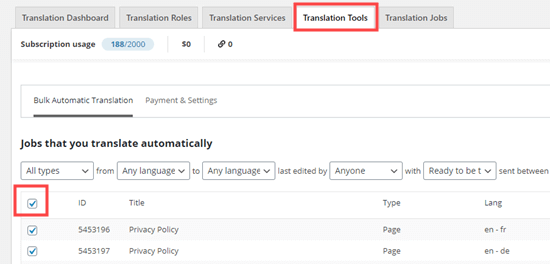
Solo caben 10 elementos / artículos en cada página. También debe seleccionar los trabajos de las páginas siguientes. Para ello, basta con hacer clic en el botón “2” situado en la parte inferior derecha de la tabla.
Una vez seleccionados todos los trabajos, basta con hacer clic en el botón “Traducir automáticamente”.
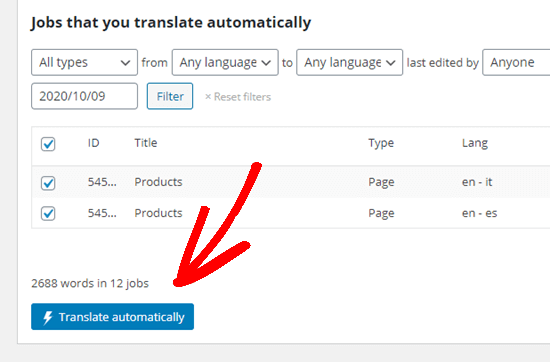
Se traducirán automáticamente para usted. Puede ver las versiones terminadas visualizando su sitio como antes.
Si desea editar una traducción automática, simplemente vaya a Páginas ” Todas las páginas en su escritorio de WordPress. A continuación, haga clic en el icono del lápiz para ese idioma:
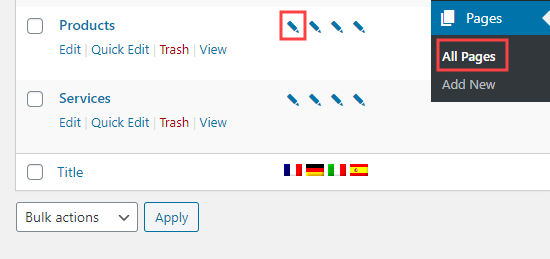
Se abrirá el Editor de Traducción Avanzada.
Para saber más acerca de WPML, marque / compruebe nuestro artículo sobre la creación de un sitio multilingüe.
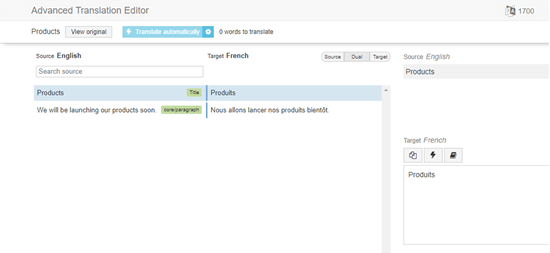
Cómo cambiar el idioma del administrador de WordPress
WPML también permite a diferentes usuarios seleccionar diferentes idiomas dentro del área de administrador de WordPress.
Para ello, vaya a Usuarios ” Perfil y seleccione su idioma preferido en el menú desplegable Idioma.
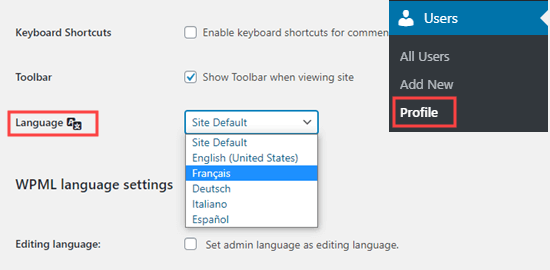
No olvides hacer clic en el botón “Guardar cambios” situado al final de la página.
A continuación, su área de administrador se traducirá al idioma que haya elegido.
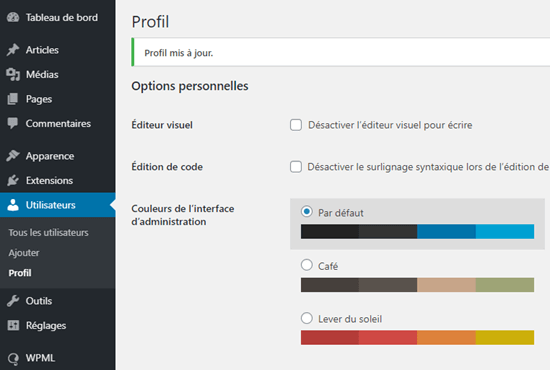
Esperamos que este artículo te haya ayudado a aprender cómo traducir WordPress automáticamente. Puede que también quieras ver cómo traducir tu tienda WooCommerce y nuestras selecciones de expertos para los mejores plugins de WordPress que utilizan inteligencia artificial y aprendizaje automático.
If you liked this article, then please subscribe to our YouTube Channel for WordPress video tutorials. You can also find us on Twitter and Facebook.





Syed Balkhi says
Hey WPBeginner readers,
Did you know you can win exciting prizes by commenting on WPBeginner?
Every month, our top blog commenters will win HUGE rewards, including premium WordPress plugin licenses and cash prizes.
You can get more details about the contest from here.
Start sharing your thoughts below to stand a chance to win!
Vegard O. says
With this method, it would seem you must always initiate the translation operation manually. Isn’t there a way to make this automatic?
WPBeginner Support says
We do not have a recommended method at the moment as the plugin expects you to double-check the translations.
Administrador
Amir says
This is Amir from WPML team. The next release of WPML (version 4.5) will allow you to translate the entire content of the site automatically without having to manually send pages for translation. To ensure good quality, the default would be for you to review the translations before publishing them.
We’re preparing a beta version very soon and the production version is scheduled for the summer.
WPBeginner Support says
We hope our article helps simplify the process for you
Administrador
Romel Bezerra says
It seems to be very good. I will try to test it as soon as possible.